Corrigir o erro de tempo limite do watchdog do relógio no Windows 10
Publicados: 2019-01-26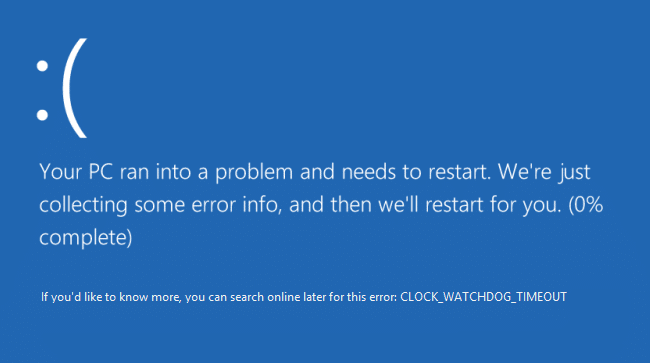
Ao jogar um videogame, seu PC pode reiniciar repentinamente e você pode enfrentar a tela azul da morte (BSOD) com a mensagem de erro CLOCK_WATCHDOG_TIMEOUT. Você também pode enfrentar esse erro ao tentar executar uma instalação limpa do Windows 10. Depois de enfrentar o erro CLOCK_WATCHDOG_TIMEOUT, seu PC congelará e você terá que forçar a reinicialização do PC.
Você pode enfrentar o erro de tempo limite do relógio Watchdog no Windows 10 devido aos seguintes motivos:
- Você pode ter feito overclock no hardware do seu PC.
- RAM danificada
- Drivers de placa gráfica corrompidos ou desatualizados
- Configuração incorreta do BIOS
- Arquivos de sistema corrompidos
- Disco rígido danificado
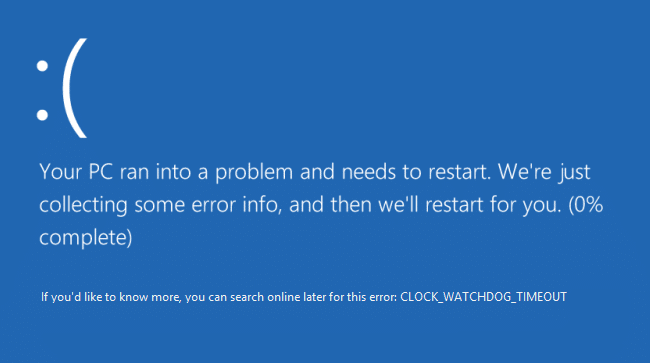
De acordo com a Microsoft, o erro CLOCK_WATCHDOG_TIMEOUT indica que uma interrupção de relógio esperada em um processador secundário, em um sistema multiprocessador, não foi recebida dentro do intervalo alocado. De qualquer forma, sem perder tempo, vamos ver Como corrigir o erro de tempo limite do relógio Watchdog no Windows 10 com a ajuda do tutorial listado abaixo.
Conteúdo
- Corrigir o erro de tempo limite do watchdog do relógio no Windows 10
- Método 1: Execute o Windows Update
- Método 2: Desative temporariamente o antivírus e o firewall
- Método 3: Redefinir o BIOS para as configurações padrão
- Método 4: Execute MEMTEST
- Método 5: Execute SFC e DISM
- Método 6: Atualizar drivers de dispositivo
- Método 7: Atualizar o BIOS
- Método 8: Reparar Instalar o Windows 10
- Método 9: Reverter para a versão anterior
Corrigir o erro de tempo limite do watchdog do relógio no Windows 10
Certifique-se de criar um ponto de restauração caso algo dê errado.
Nota: Antes de continuar com as etapas abaixo, certifique-se de:
A. Desconecte todos os dispositivos USB conectados ao seu PC.
B.Se você estiver fazendo overclock no seu PC, certifique-se de não fazer isso e veja se isso resolve o problema.
C.Certifique-se de que seu computador não superaquece. Se isso acontecer, isso pode ser a causa do erro de tempo limite do relógio Watchdog.
D. Certifique-se de que você não alterou seu software ou hardware recentemente, por exemplo, se você adicionou RAM extra ou instalou uma nova placa gráfica, talvez esse seja o motivo do erro BSOD, remova o hardware instalado recentemente e desinstale o software do dispositivo seu PC e veja se isso resolve o problema.
Método 1: Execute o Windows Update
1.Pressione a tecla Windows + I e selecione Atualização e segurança.
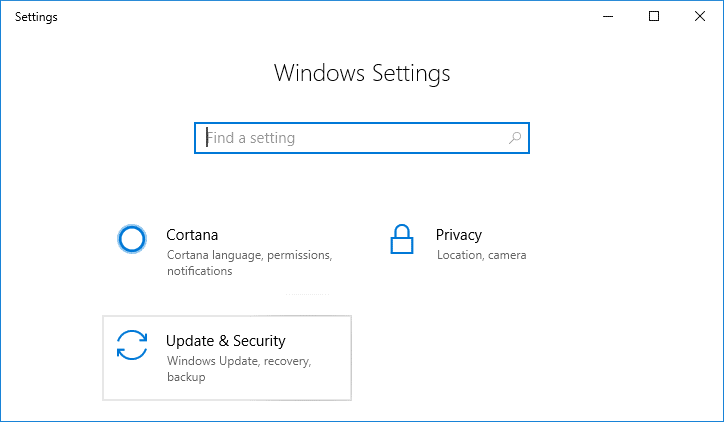
2. Do lado esquerdo, clique no menu Windows Update.
3. Agora clique no botão “ Verificar atualizações ” para verificar se há atualizações disponíveis.
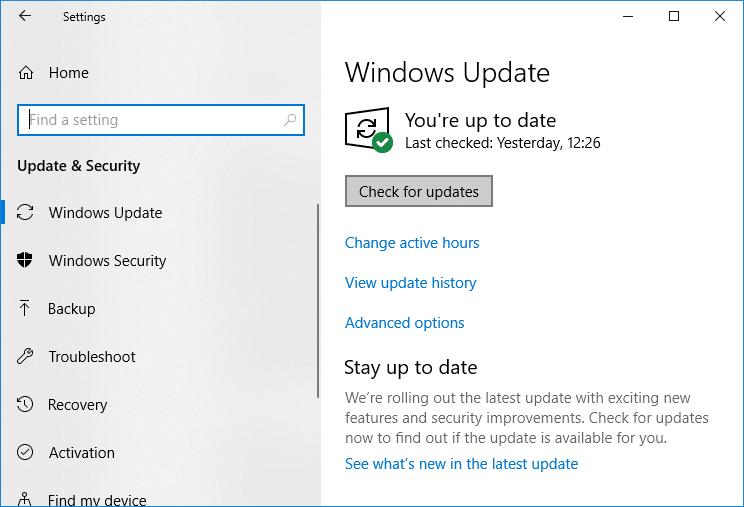
4. Se houver atualizações pendentes, clique em Baixar e instalar atualizações.
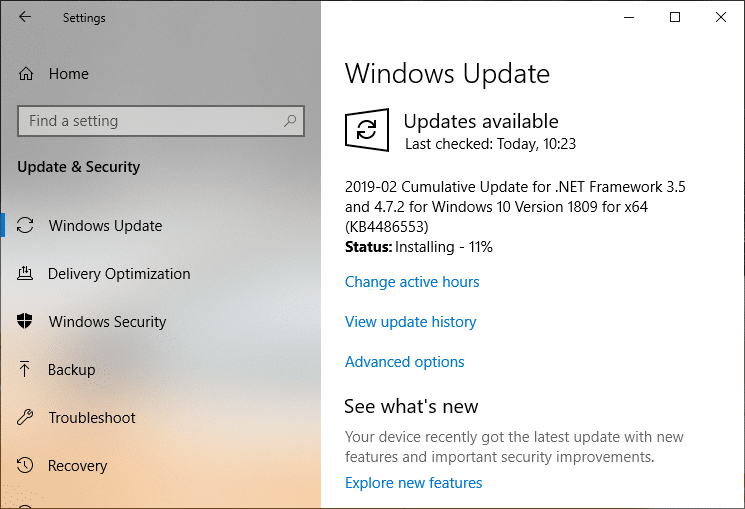
5. Depois que as atualizações forem baixadas, instale-as e seu Windows ficará atualizado.
Método 2: Desative temporariamente o antivírus e o firewall
Às vezes, o programa antivírus pode causar um erro e, para verificar se esse não é o caso aqui, você precisa desativar seu antivírus por um tempo limitado para verificar se o erro ainda aparece quando o antivírus está desativado.
1. Clique com o botão direito do mouse no ícone do programa antivírus na bandeja do sistema e selecione Desativar.
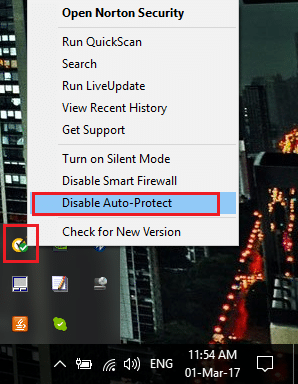
2. Em seguida, selecione o período de tempo durante o qual o Antivírus permanecerá desabilitado.
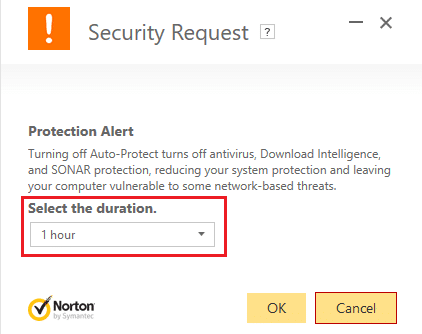
Nota: Escolha o menor tempo possível, por exemplo, 15 minutos ou 30 minutos.
3. Feito isso, tente conectar novamente para abrir o Google Chrome e verifique se o erro resolve ou não.
4. Procure o painel de controle na barra de pesquisa do Menu Iniciar e clique nele para abrir o Painel de Controle.

5. Em seguida, clique em Sistema e Segurança e depois em Firewall do Windows.
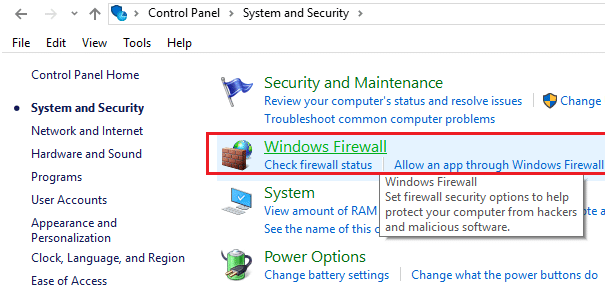
6. Agora, no painel esquerdo da janela, clique em Ativar ou desativar o Firewall do Windows.
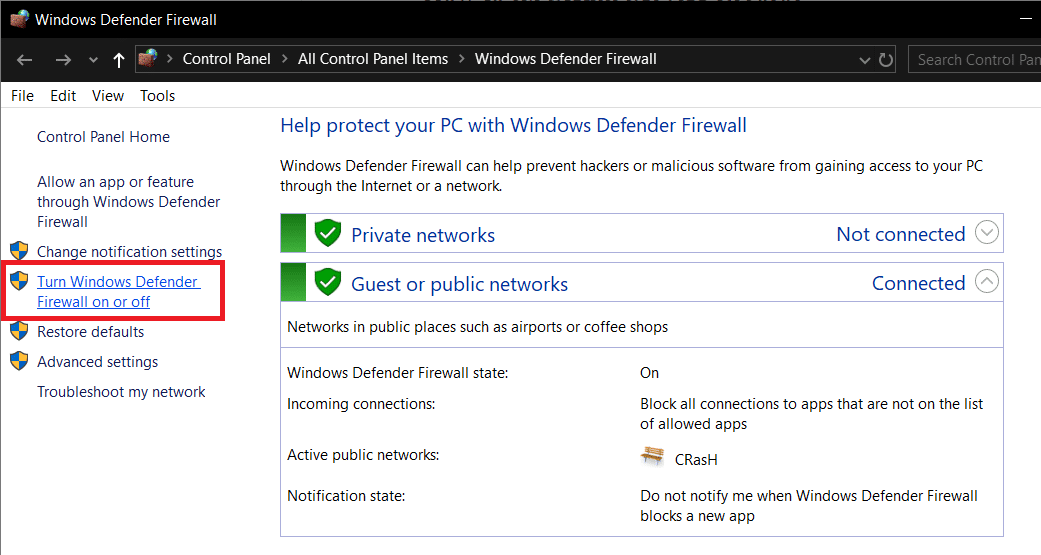
7. Selecione Desativar o Firewall do Windows e reinicie o PC.
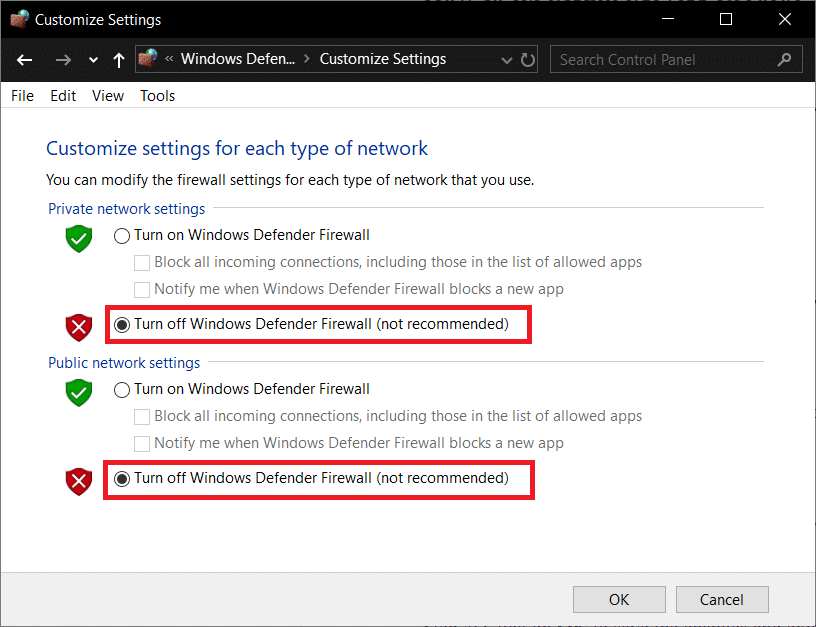
Novamente, tente abrir o Google Chrome e visite a página da web, que anteriormente mostrava o erro. Se o método acima não funcionar, certifique-se de seguir as mesmas etapas para ativar o Firewall novamente.
Método 3: Redefinir o BIOS para as configurações padrão
1. Desligue seu laptop, ligue-o e pressione simultaneamente F2, DEL ou F12 (dependendo do fabricante) para entrar na configuração do BIOS.
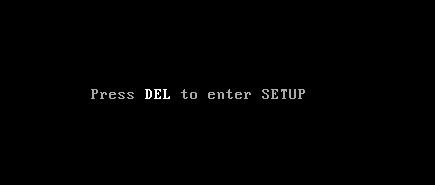
2. Agora você precisará encontrar a opção reset para carregar a configuração padrão, e pode ser chamada de Reset to default, Load factory defaults, Clear BIOS settings, Load setup defaults, ou algo semelhante.
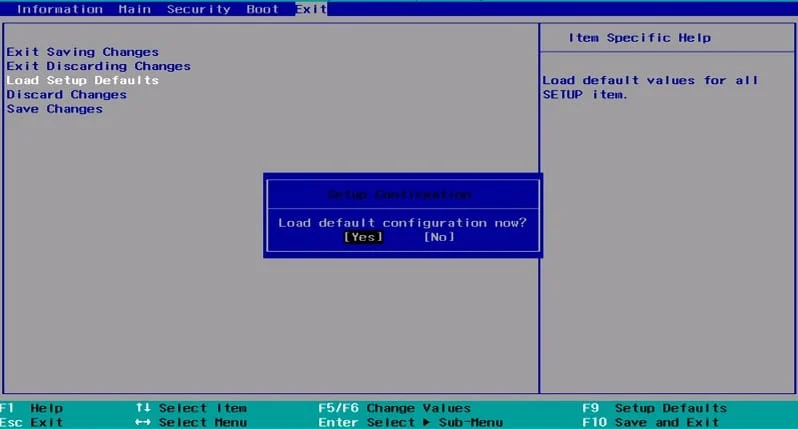
3. Selecione-o com as teclas de seta, pressione Enter e confirme a operação. Seu BIOS agora usará suas configurações padrão.
4. Uma vez que você estiver logado no Windows, veja se você consegue corrigir o erro de tempo limite do relógio Watchdog no Windows 10.
Método 4: Execute MEMTEST
1. Conecte uma unidade flash USB ao seu sistema.
2. Baixe e instale o instalador automático do Windows Memtest86 para chave USB.
3. Clique com o botão direito do mouse no arquivo de imagem que você acabou de baixar e selecione a opção “ Extrair aqui ”.
4. Uma vez extraído, abra a pasta e execute o Memtest86+ USB Installer .
5. Escolha que você está conectado a uma unidade USB para gravar o software MemTest86 (isso formatará sua unidade USB).
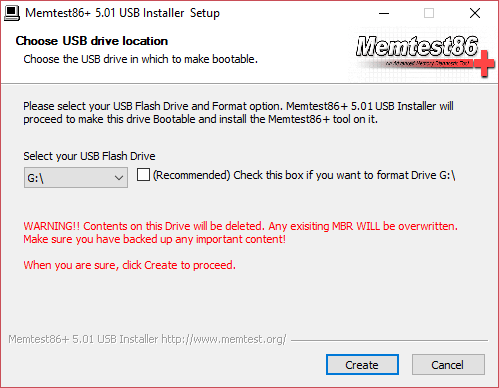
6. Uma vez que o processo acima esteja concluído, insira o USB no PC onde você está recebendo o “ Erro de tempo limite do relógio Watchdog ”.

7. Reinicie seu PC e certifique-se de que a inicialização da unidade flash USB esteja selecionada.
8. O Memtest86 começará a testar a corrupção de memória em seu sistema.
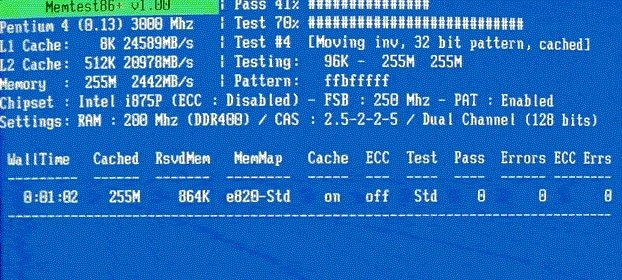
9. Se você passou em todos os testes, pode ter certeza de que sua memória está funcionando corretamente.
10. Se algumas das etapas não foram bem-sucedidas, o Memtest86 encontrará corrupção de memória, o que significa que “Erro de tempo limite do relógio de guarda” é devido a memória ruim/corrompida.
11. Para corrigir o erro de tempo limite do relógio Watchdog no Windows 10 , você precisará substituir sua RAM se forem encontrados setores de memória defeituosos.
Método 5: Execute SFC e DISM
1. Abra o prompt de comando. O usuário pode executar esta etapa pesquisando por 'cmd' e pressionando Enter.
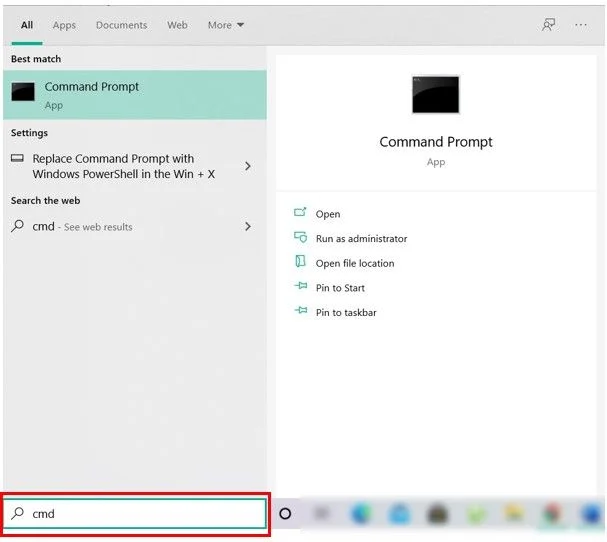
2. Agora digite o seguinte no cmd e pressione enter:
Sfc / scannow sfc /scannow /offbootdir=c:\ /offwindir=c:\windows (Se acima falhar, tente este)
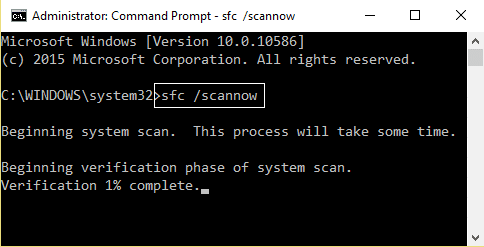
3. Aguarde a conclusão do processo acima e, uma vez concluído, reinicie o PC.
4. Abra novamente o cmd e digite o seguinte comando e pressione enter após cada um:
Dism /Online /Cleanup-Image /CheckHealth Dism /Online /Cleanup-Image /ScanHealth Dism /Online /Cleanup-Image /RestoreHealth
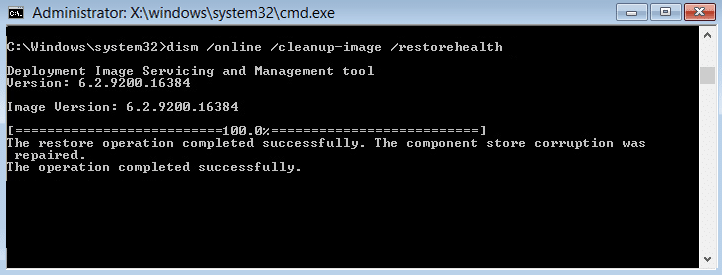
5. Deixe o comando DISM ser executado e aguarde sua conclusão.
6. Se o comando acima não funcionar, tente o seguinte:
Dism /Image:C:\offline /Cleanup-Image /RestoreHealth /Source:c:\test\mount\windows Dism /Online /Cleanup-Image /RestoreHealth /Source:c:\test\mount\windows /LimitAccess
Nota: Substitua C:\RepairSource\Windows pela sua fonte de reparo (Instalação do Windows ou Disco de Recuperação).
7. Reinicie o seu PC para salvar as alterações e veja se você consegue corrigir o erro de tempo limite do relógio Watchdog no Windows 10.
Método 6: Atualizar drivers de dispositivo
Em alguns casos, o erro Clock Watchdog Timeout pode ser causado devido a drivers desatualizados, corrompidos ou incompatíveis. E para corrigir esse problema, você precisa atualizar ou desinstalar alguns dos drivers de dispositivo essenciais. Então, primeiro, inicie seu PC no modo de segurança usando este guia e siga o guia abaixo para atualizar os seguintes drivers:
- Drivers de rede
- Drivers da placa gráfica
- Drivers de chipsets
- Drivers VGA
Nota: Depois de atualizar o driver para qualquer um dos itens acima, você precisa reiniciar o computador e ver se isso resolve o problema, caso contrário, siga novamente as mesmas etapas para atualizar os drivers para outros dispositivos e reinicie o computador. Depois de encontrar o culpado pelo erro de tempo limite do relógio Watchdog, você precisa desinstalar esse driver de dispositivo específico e atualizar os drivers no site do fabricante.
1. Pressione a tecla Windows + R, digite devicemgmt.msc e pressione Enter para abrir o Gerenciador de Dispositivos.
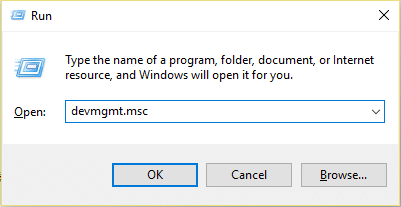
2. Expanda Adaptador de vídeo, clique com o botão direito do mouse no adaptador de vídeo e selecione Atualizar driver.
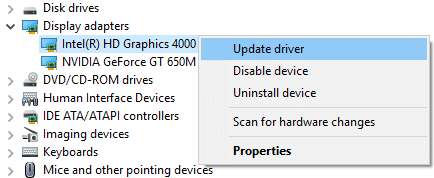
3. Selecione “ Pesquisar automaticamente software de driver atualizado ” e deixe-o concluir o processo.
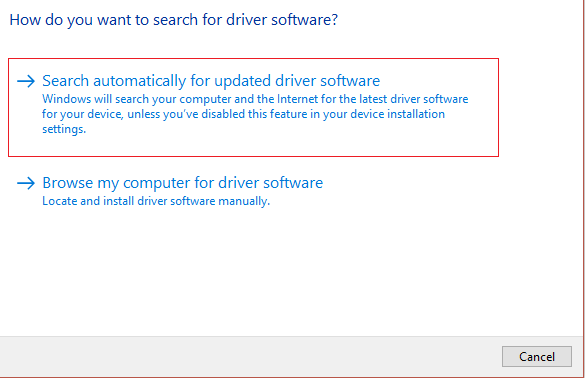
4. Se o passo acima pode resolver seu problema, então muito bem, se não, continue.
5. Novamente selecione “ Update Driver ” mas desta vez na próxima tela selecione “ Browse my computer for driver software. ”
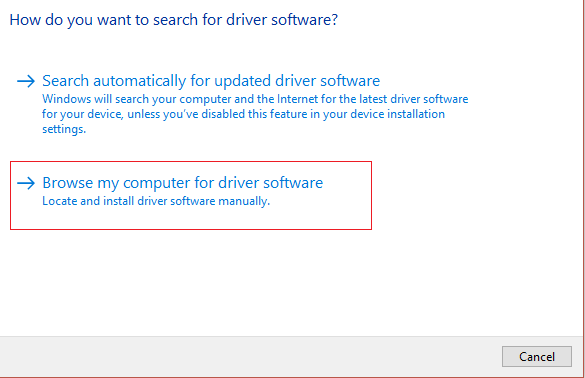
6. Agora selecione "Deixe-me escolher em uma lista de drivers disponíveis no meu computador".

7. Por fim, selecione o driver compatível na lista e clique em Avançar.
8. Reinicie seu PC para salvar as alterações.
Agora siga o método acima para atualizar drivers de rede, drivers de chipset e drivers de drivers VGA.
Método 7: Atualizar o BIOS
Às vezes, atualizar o BIOS do sistema pode corrigir esse erro. Para atualizar o BIOS, acesse o site do fabricante da placa-mãe, baixe a versão mais recente do BIOS e instale-a.
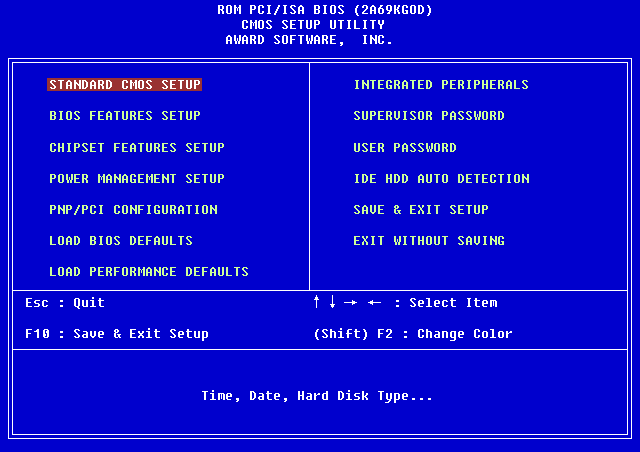
Se você já tentou de tudo, mas ainda está travado no problema do dispositivo USB não reconhecido, consulte este guia: Como corrigir o dispositivo USB não reconhecido pelo Windows.
Método 8: Reparar Instalar o Windows 10
Este método é o último recurso, porque se nada der certo, esse método certamente reparará todos os problemas com o seu PC. A instalação de reparo usa uma atualização in-loco para reparar problemas com o sistema sem excluir os dados do usuário presentes no sistema. Portanto, siga este artigo para ver Como reparar a instalação do Windows 10 facilmente.
Método 9: Reverter para a versão anterior
1. Pressione a tecla Windows + I para abrir Configurações e clique em Atualização e segurança.
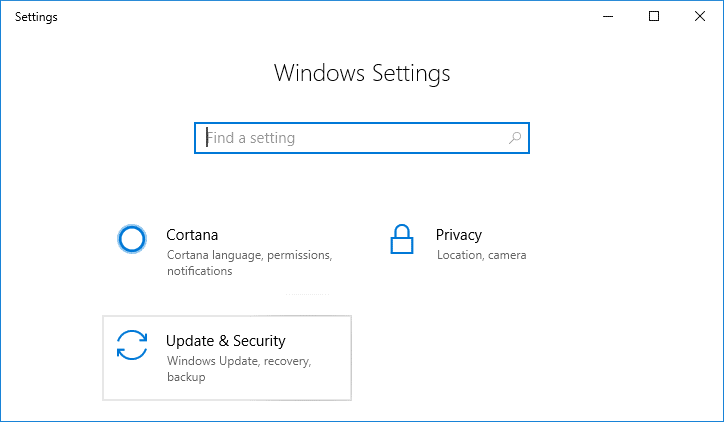
2. No menu à esquerda, clique em Recuperação.
3. Em Inicialização avançada, clique em Reiniciar agora.
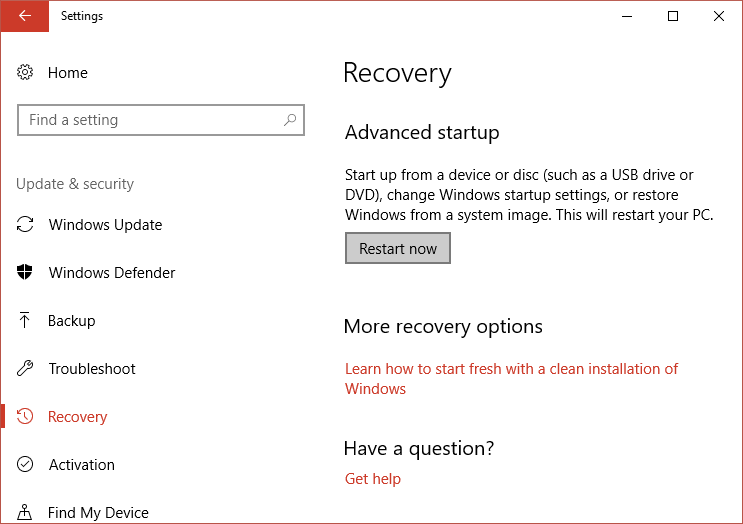
4. Depois que o sistema inicializar na inicialização avançada, escolha Solucionar problemas > Opções avançadas.
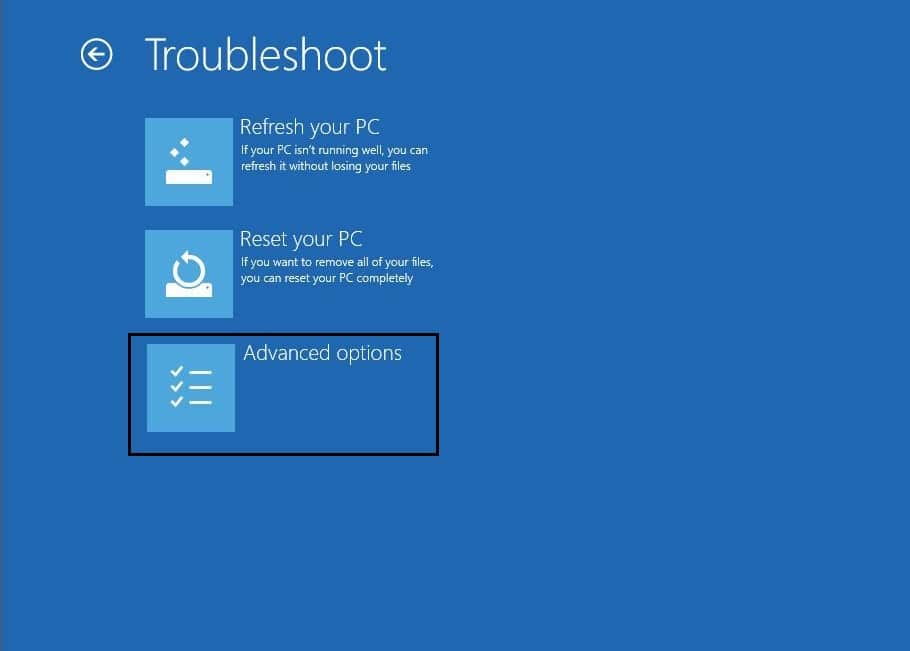
5. Na tela Opções Avançadas, clique em “ Voltar para a compilação anterior. ”
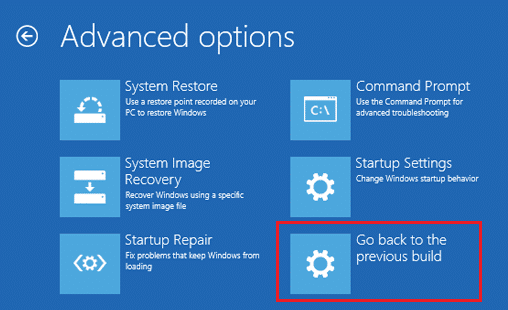
6. Clique novamente em “ Voltar para a compilação anterior ” e siga as instruções na tela.
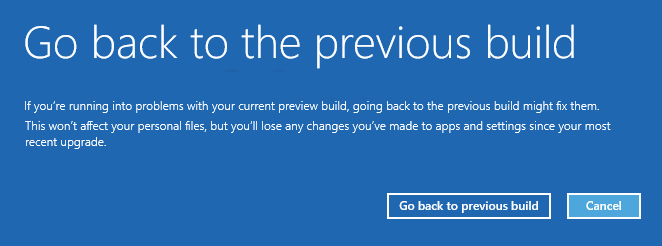
Recomendado:
- Corrigir a falha de TDR de vídeo (atikmpag.sys) no Windows 10
- Erro do tablet Wacom: seu dispositivo não está conectado ao seu computador
- Corrija seu erro de licença do Windows expirará em breve
- Corrigir o driver do tablet Wacom não encontrado no Windows 10
É isso que você corrigiu com sucesso o erro de tempo limite do relógio Watchdog no Windows 10 , mas se você ainda tiver alguma dúvida sobre este tutorial, sinta-se à vontade para perguntar na seção de comentários.
